何かあっても安心したい、iPhoneのバックアップを取ろう!!
皆さんはiPhoneのバックアップは日々取っていらっしゃいますか?
水没や破損などの自分で要因が分かっているものから、リンゴループや急なシャットダウンと自分でも原因の分からない内に、気がついたらiPhoneが使えなくなってしまったなんてことはざらにあります。
iPhoneも精密機械です、ちょっとしたことが原因で使えなくなってしまう事もあるので、日々バックアップをすることをここをがけましょう。
iPhoneでの引継ぎを行うことが出来る方法というのは大きく3つあります。
まずは「クイックスタート」です。
こちらに関しては旧端末・新端末共に使えている状態であることが必要となります。
使用するのは、カメラ・Wi-Fi・Bluetoothですし、画面操作や画面に映ったものをカメラで認証する必要もあるので、正常な表示が重要な物になってきます。
パソコンはないし、iCloudも容量が一杯でという時なら行うのも良いでしょう。
お次は「iTunes」、AppleのソフトであるiTunesを使ってパソコンでバックアップを取る方法です。
大前提としてパソコンとその容量が必要ともなりますので、PCをお持ちでない方は別の方法でバックアップを取りましょう。
パソコンはMacでもWindowsでもどちらでも大丈夫です。
充電器のUSBをパソコンへと繋ぎ、iPhoneとパソコンを接続しましょう。
その後は画面のバックアップを取るだけです。
丸ごとコピーが出来る様な優秀なバックアップ方法ではありますが、バックアップを行うにはパソコンへの接続が必要となるので、やや面倒ではあります。
個人的には一番手間がかからない「iCloud」でのバックアップです。
まずバックアップには容量が必要となります。
無料で使えるのは5GBとなりますが、これではほとんどバックアップは不可能でしょう。
50GBや200GBさらにその上のあります。
本体の保存容量とバックアップに必要な容量は異なります。
私はあまり写真を撮らないので、90GB程度の使用に対してバックアップに必要なのは20GB程度で済んでいました。
データの安全の為にここはケチらずしっかりとバックアップを取れる容量へアップグレードしておきましょう。
あとは設定の確認です。
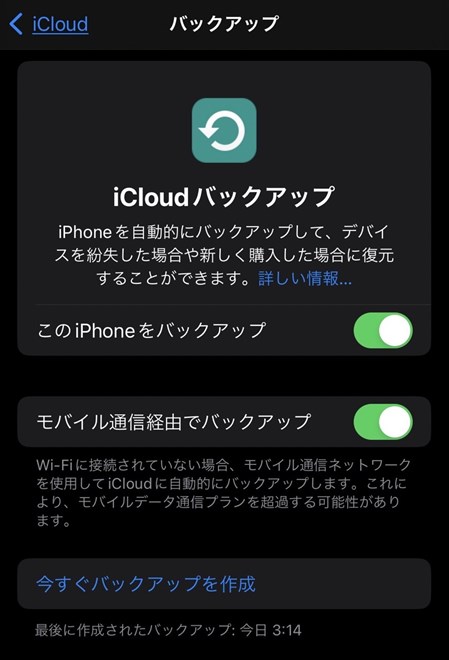
「設定」の一番上にある「名前」の所をタップ、「iCloud」へと進み、「iCloudバックアップ」へと進みます。
「このiPhoneをバックアップ」を緑色のONの状態にしておきましょう。
データを使い放題のプランに契約しているなら「モバイル通信経由でバックアップ」をONにしておけば、お家にWi-Fiがない方でも安心ですね。
一日一回自動で取ってくれていますから、今日壊れたとしても最低でも前日のデータは残っているはずです。
ですが完全に全てがバックアップ出来ているわけではありません。
いくつかのアプリでは開いてもデータがなかったりもしました。
そこは前もってアカウントの作成や、認証用となるアドレスの登録が前もって必要な物でした。
特にアカウントを作成しないでも行えるアプリはありますが、それを怠っているとデータはなくなってしまいます。
このブログを見ていらっしゃる方がおりましたら、一度自分のiPhoneに入っているアプリの確認を行っておくと良いのではないでしょうか。
iPhoneが壊れて使えなくなってしまったとしても、当店にご相談いただければ修理でお力になることができる場合もあるでしょう。
ちょうどバックアップを取る前に壊れてしまったというのであれば、まずはお気軽にお問い合わせください。
お問い合わせスマップルへの修理予約&お問い合わせ

| 店舗名 | スマップル赤坂店 |
|---|---|
| 営業時間 | 11:00 ~ 20:00 |
| TEL | 03-6441-3885 |
| 住所 | 〒107-0052 東京都港区赤坂6丁目3番19号 オリオンビル1階 |
お知らせ
修理ブログ

iPhoneで目が痛くなりそうな濃い色の画面
長年iPhoneの修理をしてきましたが、そんな中でも珍しい画面となってしまった画面故障、そんな修理を進めてまいります。画面の故障は、ガラスの割れや、表示の不良、タッチの問題ということろに、主に分かれますが、そんな中でも今 …投稿日:2026-01-06
新年明けましておめでとうございます。
明けましておめでとうございます。本年もよろしくお願いいたします。 ということで、年始一発目の営業日が、本日2026年1月3日となります。本日から通常営業開始となり、11:00~20:00で営業しております。年末年始のスマ …投稿日:2026-01-03
出掛ける年末年始前にiPhoneのバッテリー交換を!
もう間もなく年末年始、仕事納めとなりこれから出かけることの多くなる時期ではないでしょうか。そうなってくると気になるのはバッテリーの持ち具合ですよね。今年の年末年始も寒くはあるようですが、天気がいいみたいではありますね。天 …投稿日:2025-12-29
バッテリー劣化は減りの早さだけが問題ではありません。
バッテリーの交換時期は2年~3年と言われています。ゲームや動画など、消費の激しいアプリを多用している場合はもっと早く、1年半位で持ちの悪さを感じるようになるはずです。 ひと昔前なら「バッテリーの減りが早くなったら買い替え …投稿日:2025-12-24
とりあえずでもいいので強制再起動を!
iPhoneの故障と思わしき問題、実は自分でも解決出来てしまうかもしれません。そんなものがあったらいいですよね。この方法では絶対に直るとは言い切れない方法ではありますが、よくある出来事が自分で解決出来てしまえば、修理をす …投稿日:2025-12-23
お役立ち情報

iPhone18Proで画面が大幅変更⁉
iPhoneの買え時っていつなんでしょうか、でもそれは人にもよって違うことでしょう。最近ではiPhoneの値段も高くなってきたことで、長く使おうとされている方もよく見かけます。そんな方はバッテリー交換をしていったり、壊れ …投稿日:2025-12-26
全てが表示画面となったiPhone⁉
今回はiPhone関連で噂になってきていた項目を何個かピックアップしてご紹介していこうとも思います。iPhone17から数ヶ月、流石に来年以降のiPhoneの話題としても早いかもしれませんが、あくまで噂ですので本当かどう …投稿日:2025-12-16
iPhone17Proで今度は塗装剥げ⁉
iPhone17Proでまた塗装に関しての問題が発生したとのことです。前回はコズミックオレンジの色が変色してしまったとの問題がありました。https://smapple-akasaka.com/archives/4756 …投稿日:2025-12-06
iPhoneAirってどうなの?
発売前からとても注目度の高かったiPhoneAirですが、実はそこまで販売はされてはいないとのことです。無印iPhoneは基本となる型で、Proシリーズはハイクラスモデル、ProMaxに関してはiPhoneの中でもトップ …投稿日:2025-11-26
ホームボタンありのiPhoneからなしのiPhoneへ
今現在もiPhoneSEシリーズもしくはiPhone8までの機種をご利用中の方で、ボタン操作がいいという方も結構いらっしゃいます。操作が変わってしまうのが困るというのも分かります。でも新しい機種も勿論興味があるという方も …投稿日:2025-11-18




